Heb je ooit de melding 'Je kunt dit account geen bericht sturen' op Messenger gezien? Deze pop-up is een veel voorkomend probleem waarmee veel Meta-gebruikers worden geconfronteerd wanneer ze proberen contact te maken met vrienden of familie.

Geen paniek. Er zijn slechts een paar redenen waarom u dit zou kunnen zien en eenvoudige manieren om ze allemaal te omzeilen. In dit artikel leggen we uit waarom dit gebeurt, stellen we de meest effectieve oplossingen voor en verkennen we alternatieve paden als niets anders werkt.
Waarom kun je dit account geen bericht sturen?
Alleen omdat je 'Je kunt dit account geen bericht sturen' op Facebook Messenger ziet, wil dat nog niet zeggen dat je deze gebruiker lange tijd geen berichten meer kunt sturen.
Hoewel de exacte oorzaak kan variëren, zijn er een paar zeer waarschijnlijke verklaringen waarom je hier vastzit.
Veelvoorkomende problemen en mogelijke oplossingen
1. Beperkende privacy-instellingen
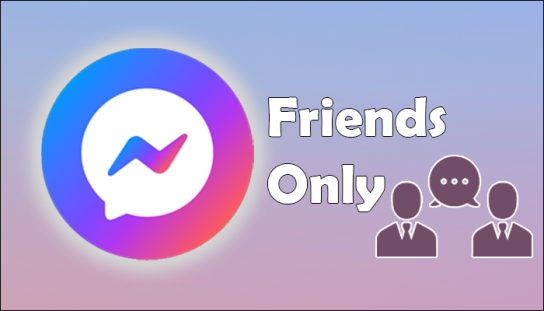
De meest voorkomende reden waarom Messenger-gebruikers dit probleem hebben, is dat de gebruiker die ze proberen te bereiken zich heeft aangemeld voor enkele van de strengere privacy-instellingen van Facebook.
Het is mogelijk om inkomende berichten te beperken tot alleen vrienden. Als u zich buiten hun sociale of professionele kring bevindt, kunt u deze gebruiker pas berichten sturen als er een vriendschapsverzoek is verzonden en geaccepteerd.
hoe waze standaard te maken op Android
2. Berichtfiltering
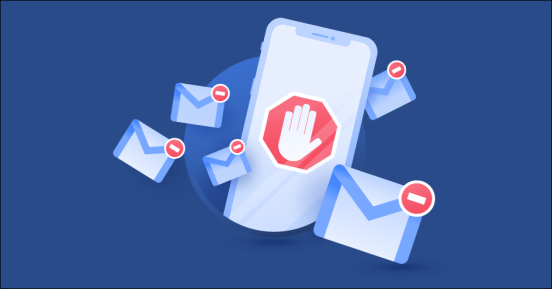
Met een enorme toename van spam, chatbots en ongewenste digitale marketeers op het Messenger-platform, heeft Meta een heel clubhuis aan algoritmen gebruikt om ongewenste berichten eruit te filteren.
Er zijn een aantal redenen waarom u een van deze filters heeft geactiveerd en bent veroordeeld tot een tijdelijke berichtbeperking. Controleer of je bericht als spam klinkt en zorg ervoor dat je niet te veel berichten naar gebruikers buiten je kring stuurt.
Helaas weet behalve Facebook niemand hoe de algoritmen van Facebook werken. Als dit de reden is dat je bent gemarkeerd, probeer dan je bericht te bewerken zodat het minder klinkt als een bot of een oplichter, en je zou duidelijk moeten zijn.
3. Gedeactiveerd account

Het is altijd mogelijk dat de gebruiker gewoon zijn account heeft gedeactiveerd. Als ze het platform helemaal hebben verlaten, kun je ze pas via Messenger bereiken als ze hun account opnieuw activeren. Het is ook altijd mogelijk dat het account door Facebook is opgeschort vanwege kwaadaardige activiteiten of wegens schending van de servicevoorwaarden.
Terwijl iemands account offline is, heeft het geen zin om ze zelfs maar een bericht te sturen. We zullen later in het artikel oplossingen bespreken voor gebruikers die buiten het Messenger-platform navigeren, dus blijf lezen.
4. Beperkte pagina
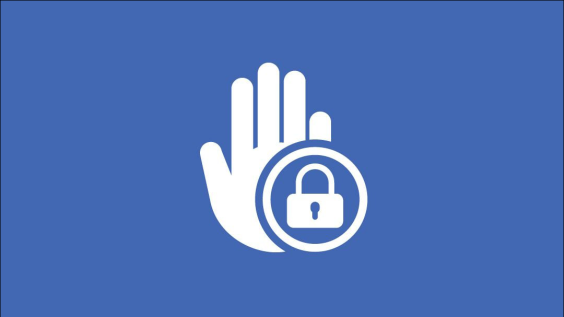
Als je probeert een Facebook-pagina een bericht te sturen in plaats van een individueel account, heeft de paginabeheerder mogelijk de berichtmogelijkheden beperkt.
Pagina's worden door het Messenger-algoritme als verschillend van personen beschouwd, dus probeer in plaats daarvan een bericht te sturen naar een van de beheerders van de pagina en misschien heb je meer geluk.
5. Je bent geblokkeerd
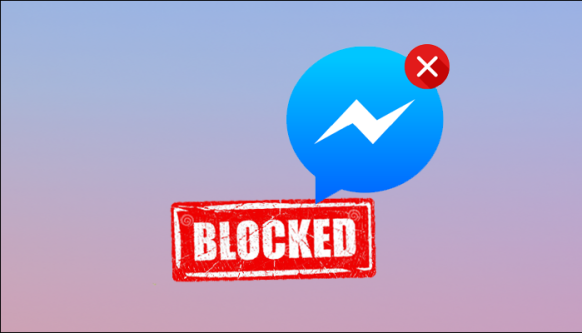
Helaas is het mogelijk dat de gebruiker maatregelen heeft genomen om uw communicatie met hen te beperken. Het is cruciaal om het belang te benadrukken van het respecteren van de privacy van degenen die ervoor hebben gekozen om dit te doen. Om welke reden dan ook, ze willen misschien gewoon niet gecontacteerd worden.
Je vraagt je misschien af: hoe kan ik bepalen of ik opzettelijk verhinderd ben om iemand een bericht te sturen of dat ze gewoon hun account hebben gedeactiveerd?
We raden aan om het Messenger-account van iemand anders te gebruiken om te zien of hun profiel nog actief is.
Vraag een vriend om in te loggen op zijn of haar Messenger-account en zoek vervolgens op de naam van de gebruiker. Als het account verschijnt, betekent dit dat u bent geblokkeerd en dat u moet stoppen met proberen contact met hen op te nemen. Als hun profiel niet verschijnt, betekent dit dat je in ieder geval niet geblokkeerd bent - het account bestaat gewoon niet meer.
hoe minecraft windows 10 mods te installeren
6. Je hebt ze per ongeluk geblokkeerd
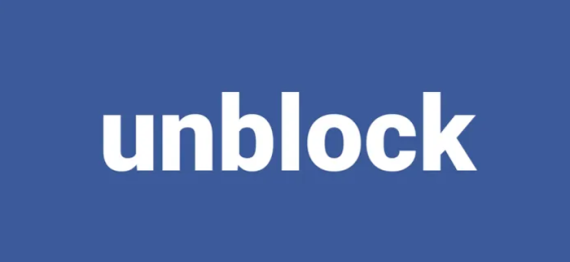
Als je per ongeluk een account hebt geblokkeerd, is het onmogelijk om ze berichten te sturen. Als je denkt dat dit mogelijk is, blader dan door Algemene oplossingen om de stappen te zien voor het deblokkeren van een gebruiker op Messenger.
Gemeenschappelijke oplossingen
Hoewel het frustrerend kan zijn om het bericht 'Je kunt dit account geen bericht sturen' tegen te komen, zijn er een paar oplossingen die je zou moeten gebruiken om te proberen communicatie tot stand te brengen.
Vriendschapsverzoek
De meest effectieve manier om deze bug te omzeilen is ook de eenvoudigste: een vriendschapsverzoek sturen. Als u zich in het geaccepteerde netwerk van de gebruiker bevindt, kunt u deze zonder problemen berichten sturen. Stuur gewoon een verzoek en wacht tot ze accepteren.
Het is mogelijk dat de privacy-instellingen van de gebruiker vriendschapsverzoeken beperken tot 'Vrienden van vrienden'. Als dit het geval is en je geen gemeenschappelijke vrienden deelt, blijf dan scrollen. We zullen enkele alternatieve oplossingen beschrijven die later van pas kunnen komen.
Wederzijdse verbindingen
Een andere methode is om contact op te nemen met wederzijdse vrienden. Als ze ervoor openstaan om te helpen, kunnen ze namens jou berichten sturen, je verbinding laten maken via Messenger of een manier vinden waarop jullie twee verbinding kunnen maken via een ander platform.
Het account deblokkeren
Het klinkt onwaarschijnlijk, maar misschien heb je het account zelf geblokkeerd en ben je het vergeten. Volg deze stappen in de Messenger-app om er zeker van te zijn dat dit niet het geval is, of om de blokkering te verwijderen:
- Klik op het hamburgerpictogram in de linkerbovenhoek van uw Messenger-account (dat zijn de drie horizontale lijnen die boven op elkaar zijn geplaatst).
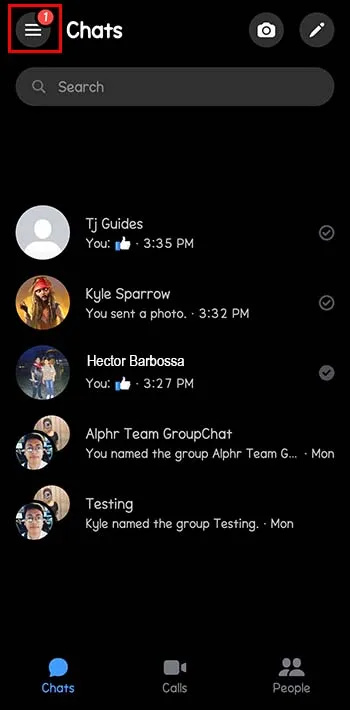
- Navigeer naar het instellingenpictogram.
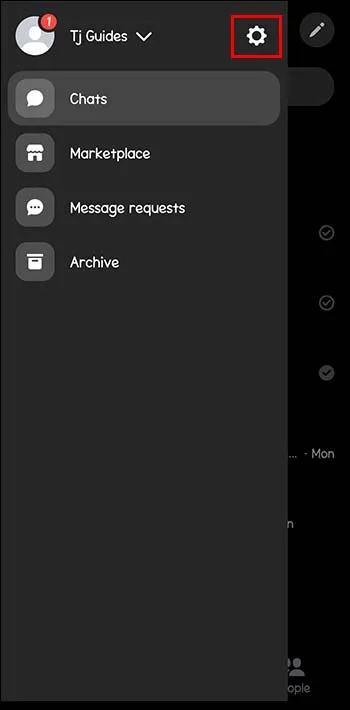
- Tik op 'Voorkeuren' en scrol totdat u 'Privacy en veiligheid' ziet.
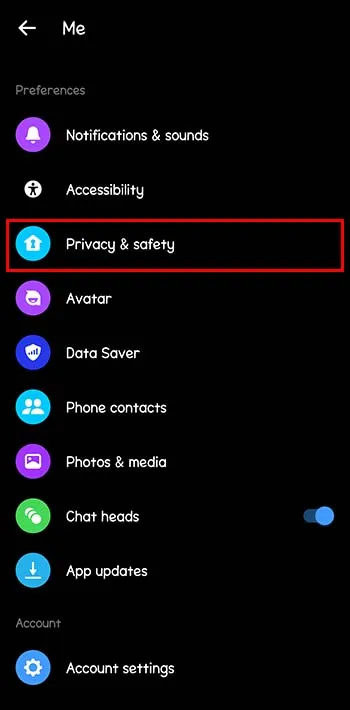
- Klik op het tabblad 'Geblokkeerde accounts' onder 'Wie kan u bereiken'.
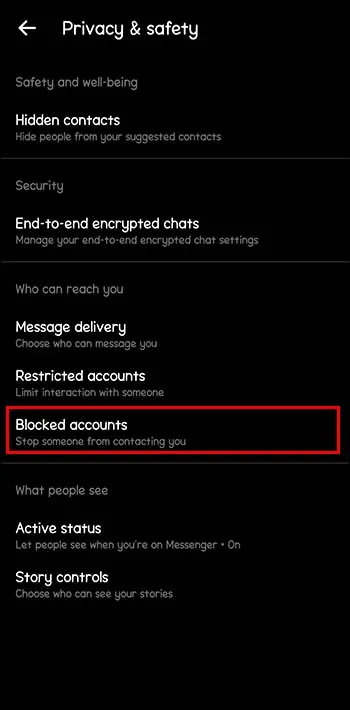
- Als je het account ziet dat je zoekt, tik je erop. Als je dat niet doet, zijn ze in de eerste plaats nooit geblokkeerd.
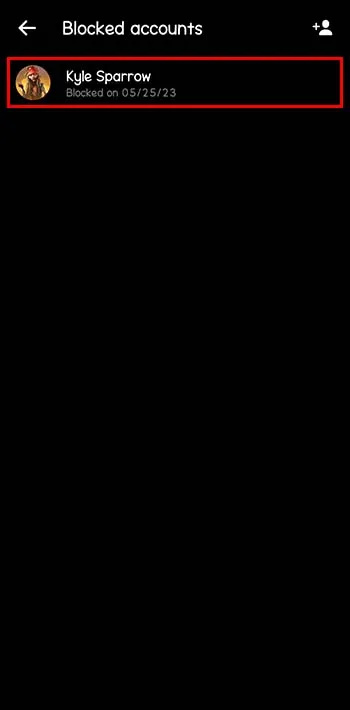
- Klik op 'Deblokkeren op Facebook'. Alternatieve oplossingen
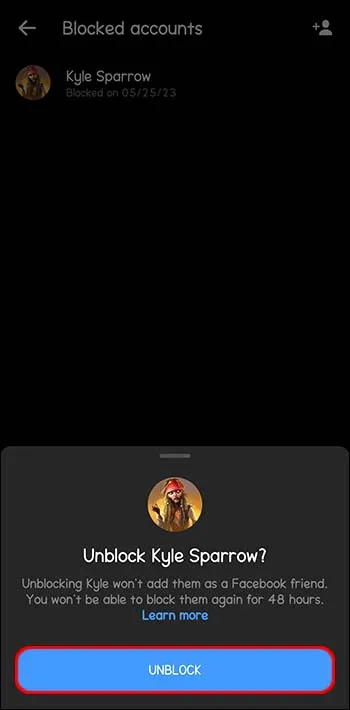
Probeer andere communicatieplatforms
Als Messenger er nog steeds onbruikbaar uitziet, is dit misschien niet het enige beschikbare contactmiddel. Naar alle waarschijnlijkheid heeft degene die u zoekt een account op ten minste één andere app. Kijk of ze andere sociale media gebruiken en neem daar contact met ze op.
Andere openbare kanalen
Als het account dat u probeert te bereiken, is gekoppeld aan een bedrijf, merk of bekende persoon, controleer dan of dit merk nog andere openbare kanalen heeft. Dit kan een officiële website, een profiel op sociale media of een platform voor klantenondersteuning zijn. Door deze kanalen te gebruiken, kunt u mogelijk met hen in contact komen of de informatie krijgen die u nodig hebt.
De melding 'U kunt dit account geen bericht sturen' op Messenger overwinnen
Het tegenkomen van het bericht 'Je kunt dit account geen bericht sturen' op Messenger kan vervelend zijn, maar het hoeft geen doodlopende weg te zijn. Als je eenmaal begrijpt waarom dit bericht verschijnt, kun je door de algoritmen van Meta navigeren en het probleem omzeilen. Als je hebt vernomen dat ze onbereikbaar zijn op dit platform, onderzoek dan alternatieve manieren om contact op te nemen.
Of je nu gewoon een vriendschapsverzoek stuurt, communiceert via gemeenschappelijke vrienden of andere socialemediakanalen verkent, er zijn bijna gegarandeerde manieren om deze melding te omzeilen. Ontdek elk van de oplossingen die we hebben genoemd en je zult snel berichten sturen.
Ben je dit probleem ooit tegengekomen? Zo ja, heb je een van de tips en trucs in dit artikel gebruikt? Laat het ons weten in het opmerkingenveld hieronder.









